7 formas de arreglar la búsqueda de calendario de iPhone que no funciona
Miscelánea / / April 05, 2023
¿Quiere consultar las fechas de sus reuniones pasadas o próximas o sus planes de viaje? ¿O cuándo fue su última o próxima cita con el médico? Bueno, puede buscar la cita y el evento en su aplicación Calendario. Pero, ¿qué sucede si la función de búsqueda del calendario de iPhone no funciona? Bueno, este artículo te ayudará a solucionar el problema.
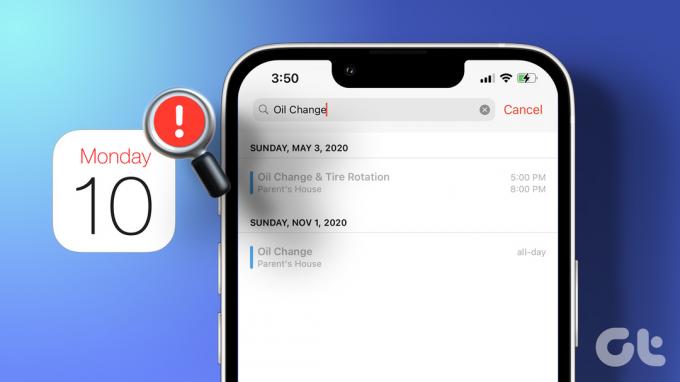
Agregar un evento a su calendario lo ayuda a recordarlo en ese momento y, por lo tanto, asistirlo. Y la función de búsqueda le permite mirar hacia atrás cuando sea necesario. Obviamente, si la función de búsqueda de calendario no funciona, eso no será posible, así que prueba estos 7 trucos y soluciona el problema lo antes posible.
Nota: Si bien Apple no lo declara oficialmente, los usuarios informaron que solo pueden buscar hasta un año en un iPhone o iPad. Aunque si tienes un MacBook, puedes buscar eventos más antiguos.
1. Reinicie la aplicación Calendario
Comencemos asumiendo que el problema es un error menor. Si es así, el poderoso acto de reiniciar la aplicación puede ayudar. Te mostramos cómo cerrar y volver a abrir la aplicación Calendario en el iPhone.
Paso 1: Activar el selector de aplicaciones
- Para iPhone con Face ID: Deslice hacia arriba desde la parte inferior de la pantalla hacia el centro y manténgalo presionado.
- Para iPhone con identificación táctil: Haga doble clic en el botón Inicio.
Paso 2: busque la aplicación Calendario (deslice el dedo hacia la izquierda o hacia la derecha si es necesario).
Paso 3: Mantenga presionada y deslice hacia arriba la aplicación para cerrarla.


Etapa 4: Ahora vaya a su pantalla de inicio, biblioteca de aplicaciones o use Siri Search para reiniciar la aplicación Calendario.
Pruebe la función de búsqueda. Si aún no puede encontrar un evento actual o pasado en el Calendario, pruebe la siguiente solución.
2. Reiniciar el iPhone
La idea es simple, restablecer el caché reiniciando el iPhone. Por lo general, soluciona una variedad de problemas, incluido el problema del Calendario en el iPhone. Aquí está cómo hacerlo:
Paso 1: Lleve el control deslizante de encendido a su pantalla:
- En las series iPhone SE 2 o 3, 7 y 8: mantenga presionado el botón lateral hasta que aparezca el control deslizante de apagado.
- En iPhone X y superior: Mantenga presionados los botones de subir/bajar volumen y los botones laterales simultáneamente hasta que aparezca el control deslizante de encendido.
Paso 2: arrastre el control deslizante de encendido para apagar el dispositivo.

Paso 3: Ahora, mantenga presionado el botón de encendido para reiniciar su iPhone.
Una vez que se reinicie, verifique si el problema está resuelto o continúe.
3. Asegúrese de que Calendar Sync esté configurado para todos los eventos
Si está buscando un evento antiguo o un próximo evento creado en un dispositivo diferente, este truco podría ser la solución.
Paso 1: Vaya a Configuración y toque Calendario.
Paso 2: Seleccione Sincronizar.
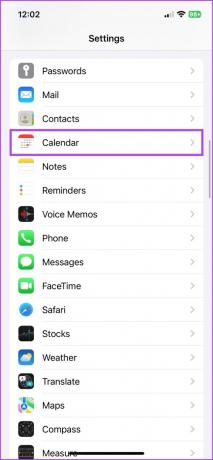
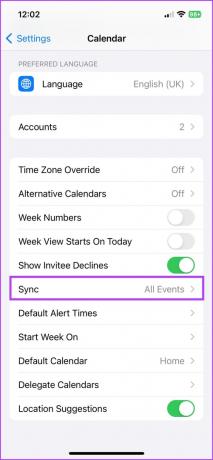
Paso 3: Aquí, seleccione Todos los eventos si aún no está seleccionado.
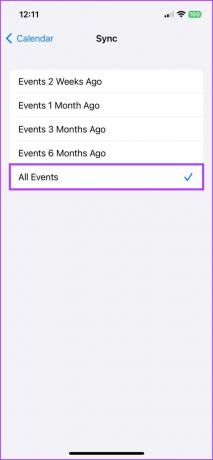
Etapa 4: Ahora, espere unos segundos e inicie la aplicación Calendario.
Paso 5: Toque la pestaña Calendarios y tire hacia abajo desde la parte superior para actualizar el Calendario.
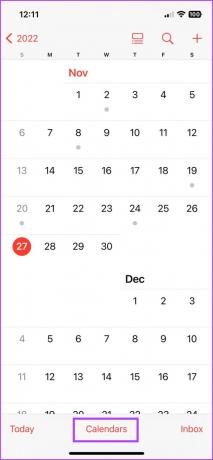
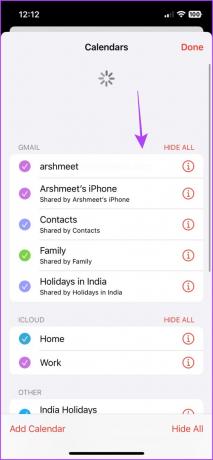
Si ya se seleccionó Todos los eventos, elija un marco de tiempo específico como Eventos 1 mes atrás. Actualice la aplicación Calendario y vuelva a cambiar a Todos los eventos. Podría ayudarlo a corregir el error y restablecer la función de búsqueda.
También existe la posibilidad de que el calendario del iPhone no se esté sincronizando y, por lo tanto, no pueda buscar eventos. Puede probar las correcciones en nuestra guía sobre cómo arreglar el calendario que no se sincroniza en el iPhone para asegurarse de que la sincronización esté en punto.
4. Asegúrese de que todos los grupos estén activados
Apple te permite configurar múltiples calendarios; desde calendarios compartidos hasta calendarios laborales/personales, lo que le permite mantener los eventos organizados. Sin embargo, puede haber una posibilidad de que los eventos que está buscando pertenezcan a un grupo diferente. Así que asegúrese de que todos los grupos de calendario estén habilitados.
Paso 1: Inicie la aplicación Calendario.
Paso 2: Seleccione la pestaña Calendario desde la parte inferior.
Paso 3: Verifique todos los grupos de Calendario importantes, toque el grupo para activarlo.
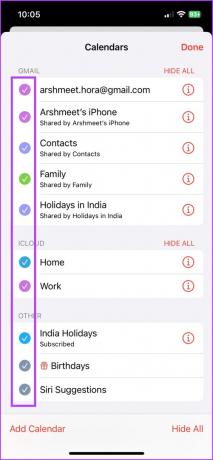
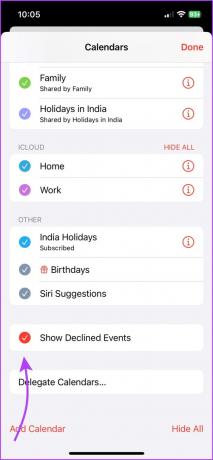
Como medida adicional, también marque Mostrar eventos rechazados para asegurarse de que cualquier evento antiguo no aceptado también se incluya en su búsqueda.
Nota: También existe la posibilidad de que el evento que está buscando pertenezca a un calendario compartido al que ya no está suscrito y, por lo tanto, no pueda encontrarlo.
5. Actualice iOS para arreglar la búsqueda de calendario de iPhone que no funciona
Otra razón probable para que la búsqueda de Apple Calendar no funcione podría ser un error en iOS. Y con suerte eso se puede arreglar con la próxima actualización.
Paso 1: Vaya a Configuración de iPhone.
Paso 2: toque General y seleccione Actualización de software.


Paso 3: si hay una actualización disponible, toque Descargar e instalar.

Una vez que se complete la actualización, intente buscar eventos en su aplicación Calendario. Con suerte, funciona, de lo contrario tendremos que reiniciar el iPhone.
6. Restablecer todas las configuraciones en su iPhone
Cuando usted restablecer la configuración del iPhone, borra todas las configuraciones guardadas, incluidas las contraseñas de Wi-Fi, los dispositivos Bluetooth y más. Aunque, probablemente restablecerá el error o el problema que le impedirá buscar eventos en los calendarios de iPhone.
Bueno, suena como una medida extrema, pero los tiempos desesperados requieren una resolución intensa de problemas.
Paso 1: Inicie la aplicación Configuración y vaya a General.
Paso 2: Desplácese hacia abajo y seleccione 'Transferir o restablecer iPhone'.
Paso 3: toque Restablecer.


Etapa 4: Seleccione Restablecer todas las configuraciones y luego ingrese su código de acceso.
Paso 5: Finalmente, seleccione Restablecer todas las configuraciones nuevamente para confirmar.


7. Póngase en contacto con el soporte técnico de Apple
Bueno, si nada más funciona, es hora de llamar o contactar al Soporte de Apple. Puedes hacerlo por descargando la aplicación de soporte o visitando el sitio web de soporte de Apple
Buscar eventos en el calendario de iPhone
Por lo tanto, esperamos que estas correcciones hagan que la búsqueda del calendario de su iPhone vuelva a funcionar. Y si iOS Calendar no se ajusta a su factura, puede consultar esta lista de Alternativas al calendario de Apple para iPhone. Háganos saber su elección, preguntas o consultas en la sección de comentarios a continuación.
Última actualización el 29 de noviembre de 2022
El artículo anterior puede contener enlaces de afiliados que ayudan a respaldar a Guiding Tech. Sin embargo, no afecta nuestra integridad editorial. El contenido sigue siendo imparcial y auténtico.



